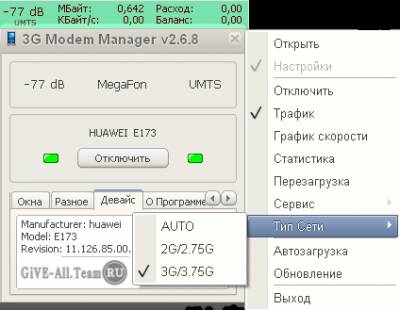11:27 AM 3G Modem Manager | |
|
Год выпуска: 2009 Версия: v2.5 Разработчик: Isisoft Платформа: windows Описание: 3G Modem Manager - программа для работы с USB-GPRS-модемом ZTE-MF626 и ему подобными (HUAWEI ). Альтернатива билайновскому софту, идущему в комплекте с модемом. Используется в тех случаях когда модем залочен под одного оператора. Программа работает без установки! Настраиваем профили других операторов и подключаемся без проблем Для успешной работы в в Висте необходимо отключить Контроль учетных записей (UAC). Функции: баланс, выбор сети (GPRS/EDGE, UMTS/HSDPA), отдельный USSD запрос, входящие SMS, уровень сигнала, имя оператора, тип сети, поддержка PIN кода, поддержка APN, диалер, трафик, автоподключение и автоотключение, однократный планировщик, горячие клавиши, перерегистрация в сети, мой номер, сканер сетей, график скорости, статистика Горячие клавиши: ALT+1 ... 9 - закладки ALT+0 - перерегистрация ALT+П - подключение к инету ALT+О - отключение от инета ALT+Т - окно "трафик" ALT+Г - окно "график" ALT+C - окно "статистика" ALT+CTRL+1 - запрос баланса (*100#) ALT+CTRL+2 - запрос баланса (*101#) ALT+CTRL+3 - запрос баланса (*102#) Рекомендации автора: -если у вас уже стоит предыдущая версия 3G Modem Manager то перед обновлением необходимо удалить подключение 3G Modem в Панели управления- Сеть и подключения -поставить галочку в Автозагрузка В архиве с ним упакована ещё одна маленькая полезная программка(EGPRS APN Writer ) для быстрого изменения строки инициализации GPRS-модема различных операторов сотовой связи (Россия). Есть возможность добавлять и удалять APN различных операторов самому (редактируя файл init.ini). Полезна тем кто часто меняет провайдеров GPRS интернет Рекомендации по настройке: Отключаем Контроль учетных записей (UAC): пуск- выполнить(если выполнить нет - нажимаем правой кнопкой на кнопку пуск- свойства - ставим точку на классическое меню пуск - применить или жмем на клавиатуре одновременно комбинацию клавиш windows (кнопка значек windows между левым Ctrl и Alt - ом) и R)- набираем msconfig и жмем ввод, на вкладке сервис ищем внизу отключить (UAC), выбираем этот пункт и нажимаем внизу кнопку запуск - перезагружаемся. Кто не хочет отключать в ВИСТЕ или Windows 7 Контроль учетных записей (UAC) - делаем так: щелкаем на ярлык 3G Modem Manager на рабочем столе правой кнопкой - свойства- на вкладке совместимость внизу ставим галку - Выполнять эту программу от имени Администратора и жмем ОК. то есть проблемы собственно с установкой модема ZTE MF626 (драйверов) - как результат не работает ни родное ПО, ни 3GMM, модем просто не встает. Решается проблема следующим образом- запускаем установку программного обеспечения модема от имени администратора - для этого запускаем не авторан, а лучше открываем папку для просмотра, ищем внутри в другой папке setup(жмем правой кнопкой мыши - запустить от имени администратора). Начинается обычная установка и в конце выдается что есть какие то проблемы. Жмем правой кнопкой на значек компьютер на рабочем столе (или в Пуск) - управление - диспетчер устройств и там видим, что наш модем не установился - горит желтым треугольником. Далее в проводнике идем C:\Program Files\ZTEMF626\Билайн Интернет Дома\drivers\32bit\ и видим там две папки VISTA и WNET, создаем там папку WIN7 и копируем туда все файлы из папки VISTA (если стоит win 7 64 бит - идем в папку .....\64bit\). Затем жмем правой кнопокой на наш модем в диспетчере устройств и жмем обновить драйвер вручную, указав папку с драйверами WIN7. Дрова как ни странно устанавливаются, теперь можно запускать и 3G Modem Manager. Если и так не получилось, то жмем на setup правой кнопкой - свойства - совместимость- ставим галку и выбираем из списка Vista, внизу ставим галку - запускать от имени администратора - ок. 1. Новая версия программы автоматически обнаруживает модем ( на каком порту он висит) , т.е. настраивать COM порт не надо! и создает автоматически сетевое подключение 3G Modem , но тут есть свои особенности (программу билайна закрыть). В начале открываем сетевые подключения - пуск- настройка - сетевые подключения Затем запускаем программу 3G Modem Manager, в меню в трее выбираем ВКЛ. Модем, он проинициализирется, затем жмем настройки, вбиваем точку доступа из списка (жмем принять apn), логин и пароль, далее жмем подключить и одновременно смотрим на ранее открытое нами окно сетевые подключения. Там должно появиться сетевое подключение 3G Modem , но оно, например, у меня на ноутбуке пытается подключиться почему то по модему, который встроен в ноутбук (Conexat), а не по модему Билайна. 2. Поэтому жмем отключить в программе 3G Modem Manager и жмем правой кнопкой на сетевое подключение 3G Modem - свойства и вверху меняем галочку на модем билайна (ZTE или HUAWEI), убрав галочку со встроенного модема Conexat(у меня такой) -ОК. Закрываваем прогу 3G Modem Manager и запускаем снова или лучше перезагружаемся! 3. Все настроили ! Теперь жмем подключить и работаем! Желательно поставить галочки в меню в трее - Автостарт, Трафик и график скорости для наглядности, а так же галочку автоподключение в настройках, а кому надо и автозагрузка. Теперь при следующем запуске программы модем влючиться и подключиться автоматически без каких либо действий со стороны!!!
Прикрепления: Картинка 1
| |
|
| |
| Всего комментариев: 0 | |